宏碁设置bios快捷方法 宏碁笔记本自己安装系统怎么设置bios
更新时间:2024-03-05 18:11:44作者:jiang
宏碁笔记本是一款性能稳定、质量可靠的电脑品牌,而在使用过程中,设置bios是一项重要的操作,为了方便用户快速设置bios,宏碁笔记本提供了快捷方法,让用户能够轻松地调整系统设置,提升电脑性能。同时如果用户需要自行安装系统,也可以通过简单的操作来设置bios,确保系统安装顺利进行。在使用宏碁笔记本的过程中,熟悉和掌握这些设置方法将会极大地提高用户的工作效率和使用体验。
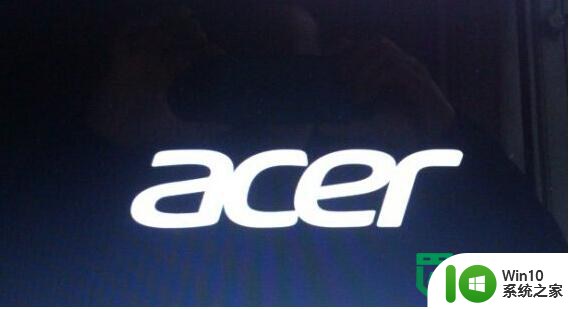
宏碁笔记本自己安装系统怎么设置bios:
1.开机按F2进入bios设置界面,然后切换到“boot”栏,移动光标选择“Boot priority order”按回车确定。
2.接着在弹出的Boot priority order设置窗口,移动上下方向键将“USB HDD”移动到第一项,然后按F10保存并重启电脑。如下图所示
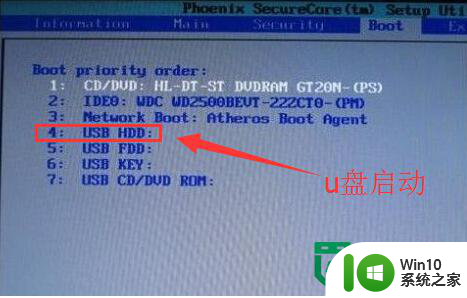
3.如果用户嫌bios设置U盘比较麻烦,可以直接通过快捷键U盘启动,首先需要在BIOS设置里面,将界面切换到“Main”栏,然后移动光标选择“F12 Boot Menu”回车确认,在弹出的小窗口中移动光标选择“Enabled”回车确认,最后按F10保存并且重启电脑即可。如下图所示
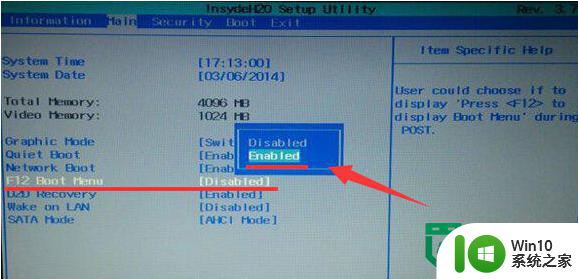
4.想要使用快捷键U盘启动的用户,完成步骤三操作后,开机按F12再选择U盘启动即可。
以上就是宏碁设置bios快捷方法的全部内容,有遇到相同问题的用户可参考本文中介绍的步骤来进行修复,希望能够对大家有所帮助。
宏碁设置bios快捷方法 宏碁笔记本自己安装系统怎么设置bios相关教程
- 宏碁V5笔记本u盘装系统win10最佳方法 宏碁V5笔记本u盘装系统教程
- 宏碁TMP633笔记本怎么用U盘装win10系统 宏碁TMP633笔记本如何通过U盘安装Windows 10系统
- 宏碁P3笔记本u教授u盘装系统win10的方法 宏碁P3笔记本u教授u盘安装win10步骤
- 宏碁笔记本U盘装系统启动盘制作方法 宏碁笔记本U盘装系统教程
- 宏碁F5笔记本装系统win8怎么制作U盘启动盘 宏碁F5笔记本U盘安装win8教程
- 宏碁笔记本USB启动盘装系统的方法 宏碁笔记本如何制作USB启动盘
- 宏碁Switch 10设置快速u盘启动的方法 宏碁Switch 10如何设置快速启动盘
- 宏碁TMP633笔记本U教授U盘启动盘制作教程 宏碁TMP633笔记本U盘启动盘制作步骤详解
- 宏基笔记本怎么u盘装机 宏基笔记本如何进行系统重装
- 安装win11系统bios怎么设置 win11安装bios设置步骤
- 宏基t5000笔记本一键U盘重装win8系统方法 宏基t5000笔记本一键U盘重装win8系统教程
- win10安装ssd后bios设置方法 SSD安装Win10时BIOS设置步骤
- w8u盘启动盘制作工具使用方法 w8u盘启动盘制作工具下载
- 联想S3040一体机怎么一键u盘装系统win7 联想S3040一体机如何使用一键U盘安装Windows 7系统
- windows10安装程序启动安装程序时出现问题怎么办 Windows10安装程序启动后闪退怎么解决
- 重装win7系统出现bootingwindows如何修复 win7系统重装后出现booting windows无法修复
系统安装教程推荐
- 1 重装win7系统出现bootingwindows如何修复 win7系统重装后出现booting windows无法修复
- 2 win10安装失败.net framework 2.0报错0x800f081f解决方法 Win10安装.NET Framework 2.0遇到0x800f081f错误怎么办
- 3 重装系统后win10蓝牙无法添加设备怎么解决 重装系统后win10蓝牙无法搜索设备怎么解决
- 4 u教授制作u盘启动盘软件使用方法 u盘启动盘制作步骤详解
- 5 台式电脑怎么用u盘装xp系统 台式电脑如何使用U盘安装Windows XP系统
- 6 win7系统u盘未能成功安装设备驱动程序的具体处理办法 Win7系统u盘设备驱动安装失败解决方法
- 7 重装win10后右下角小喇叭出现红叉而且没声音如何解决 重装win10后小喇叭出现红叉无声音怎么办
- 8 win10安装程序正在获取更新要多久?怎么解决 Win10更新程序下载速度慢怎么办
- 9 如何在win7系统重装系统里植入usb3.0驱动程序 win7系统usb3.0驱动程序下载安装方法
- 10 u盘制作启动盘后提示未格式化怎么回事 U盘制作启动盘未格式化解决方法
win10系统推荐
- 1 萝卜家园ghost win10 32位安装稳定版下载v2023.12
- 2 电脑公司ghost win10 64位专业免激活版v2023.12
- 3 番茄家园ghost win10 32位旗舰破解版v2023.12
- 4 索尼笔记本ghost win10 64位原版正式版v2023.12
- 5 系统之家ghost win10 64位u盘家庭版v2023.12
- 6 电脑公司ghost win10 64位官方破解版v2023.12
- 7 系统之家windows10 64位原版安装版v2023.12
- 8 深度技术ghost win10 64位极速稳定版v2023.12
- 9 雨林木风ghost win10 64位专业旗舰版v2023.12
- 10 电脑公司ghost win10 32位正式装机版v2023.12